כיצד להמיר AMV ל-FLV בדרכים אמינות ואמינות
למי שלא מכיר, AMV ראשי תיבות של אנימה מוזיקה וידאו. סיומת הקובץ .amv משתמשת בקבצי וידאו דחוסים. נגני מדיה ניידים המיוצרים בסין הם בעלי הסיכוי הגבוה ביותר להשתמש בקבצי AMV. קבצי וידאו ברזולוציה נמוכה מתאימים למסך של נגן המדיה בו ניתן לצפות בקובץ הווידאו בעת ההפעלה. עם זאת, Adobe Systems מייצרת את פורמט הקובץ FLV (Flash Video File) וכוללת כותרת קצרה, אודיו, וידאו, מנות מטא נתונים ונתוני אודיו ווידאו שמאוחסנים בקובצי SWF. ניתן להטמיע זרמי וידאו באמצעות Flash Video ביישומי Adobe ובתוספי Flash. עכשיו, כשאתה לומד קצת היכרות עם שני הפורמטים האלה, הכין את עצמך לחפור בממירים. זה יעזור אם תשקול המרת AMV ל-FLV.
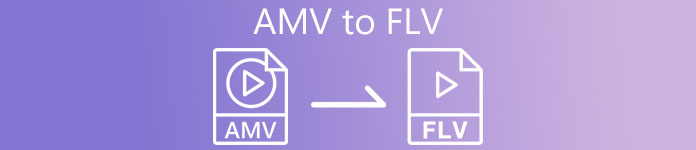
חלק 1. הממיר המצוין ביותר לשימוש בהמרת AMV ל-FLV
ממיר וידאו אולטימטיבי היא תוכנית מקצועית שיכולה להתמודד עם המרת הווידאו שלך. הוא תומך בהמרת FLV ל-MOV ללא מאמץ וללא אובדן במחשבי Windows ו-Mac, והוא זמין בחינם. בנוסף, הכלי יכול להמיר בין למעלה מ-100 פורמטים שונים, כולל קבצי בחדות גבוהה. עורך וידאו שלם הוא גם הצעה המאפשרת לך לחתוך, לקצץ, לחתוך, להוסיף סימני מים ולהשתמש באפקטים מיוחדים. בנוסף להמרת וידאו, ממיר וידאו אולטימטיבי תומך בהורדת וידאו, העברת וידאו ופונקציות אחרות. כדי ללמוד כיצד להשתמש בתוכנה זו, תצטרך להכיר את ההוראות שניתנו לך בסעיף זה.
שלב 1: כדי לקבל גישה לתוכנה, עליך להוריד אותה תחילה למחשב שלך. ועל ידי כך, פשוט לחץ על הורדה חינמית כפתור הממוקם בחלק התחתון של שלב זה. כפי שאתה יכול לראות, יש לך שתי אפשרויות בעת הורדת התוכנה, Windows או Mac. התקן את התוכנה למחשב שלך לאחר ההורדה ולאחר מכן הפעל את התוכנה.
הורדה חינמיתעבור Windows 7 ואילךהורדה מאובטחת
הורדה חינמיתעבור MacOS 10.7 ואילךהורדה מאובטחת
שלב 2: תראה חלון קופץ לאחר שתפעיל את התוכנה. ה מֵמִיר הממשק מוצג על המסך שלך כפי שאתה רואה גם את אזור ההעלאה. לחץ על הלחצן +, או גרור קבצי וידאו משולחן העבודה שלך כדי להמשיך.
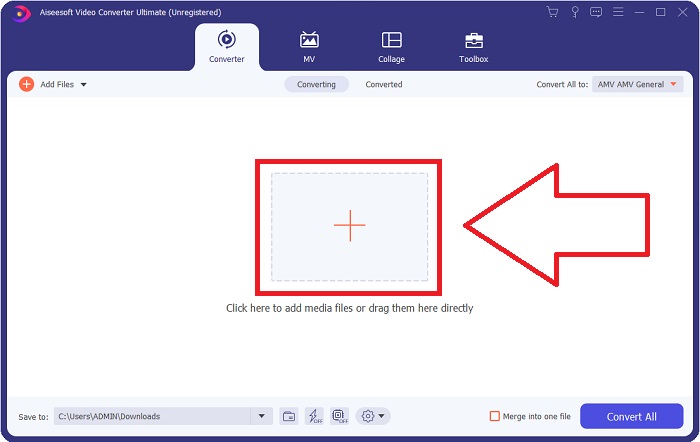
שלב 3: כדי להמיר את פורמט הווידאו AMV ל-FLV, עליך לנווט בפורמט הנבחר לאחר העלאת קובץ לתוכנה ולבחור בפורמט FLV. יש לך גם את הכוח לבחור כל איכות וידאו לאחר מכן.
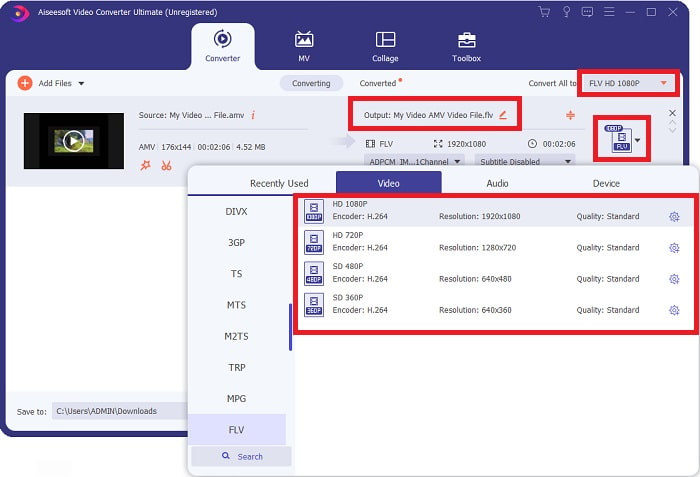
שלב 4: אם אתה צריך להתאים אישית או ליצור איכות וידאו חדשה שאתה מעדיף, אתה יכול ללחוץ על סמל גלגל השיניים שליד מבחר איכויות הווידאו.
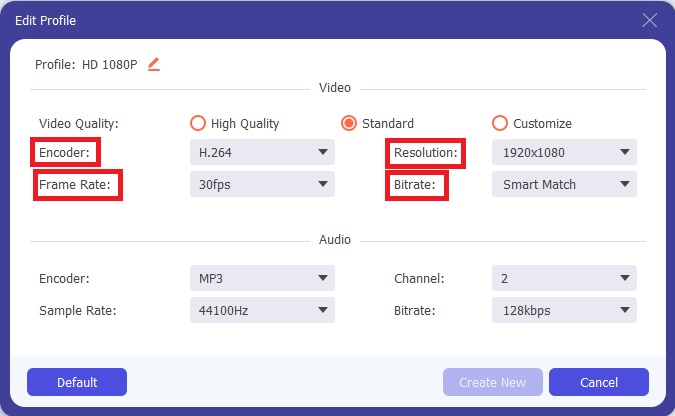
שלב 5: אתה כמעט שם! כעת, לאחר שתיקנת את כל המפרטים וההתאמות שאתה מעדיף, תוכל לבחור את המיקום של הקובץ שהומר על ידי לחיצה על סמל התיקיה שליד לשמור ל שדה בפינה התחתונה של החלון. כעת, אתה יכול להמיר את קובץ הווידאו שלך על ידי לחיצה על המר הכל לַחְצָן.
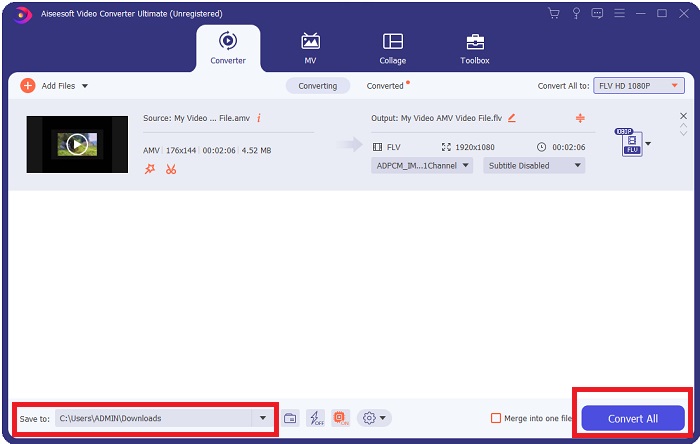
חלק 2. כלי מקוון שיש לשקול להשתמש בו בהמרת AMV ל-FLV
קל להשתמש בממירים מקוונים מכיוון שהם אינם דורשים הורדה או התקנה של תוכנה כלשהי. ממיר וידאו בחינם באינטרנט היא דוגמה מצוינת לתוכנית שיכולה להמיר AMV ל-FLV במהירות ובקלות. אתה יכול להמיר מגוון רחב של פורמטי אודיו ווידאו באמצעות תוכנית זו, והיא לגמרי בחינם לשימוש. אתה יכול להעלות שני קבצים לתוכנית להמרה, ולאחר השלמת התהליך, הקובץ שהומר יישמר בכונן הקשיח שלך באופן אוטומטי. הרשו לי להציג בפניכם את כל ההליכים שאתם צריכים לדעת בשימוש בכלי המקוון הנהדר הזה.
שלב 1: לחץ על זה קישור כדי לגשת לדף האינטרנט הראשי של הכלי המקוון. לאחר שתמשיך, התחל להמיר קובץ על ידי לחיצה על הוסף קבצים להמרה. כפתור ההורדה יופיע בפינה העליונה של המסך לאחר מכן. לאחר סיום ההתקנה של המשגר, תוכל להתחיל להעלות קובץ מהמחשב שלך לכלי זה.
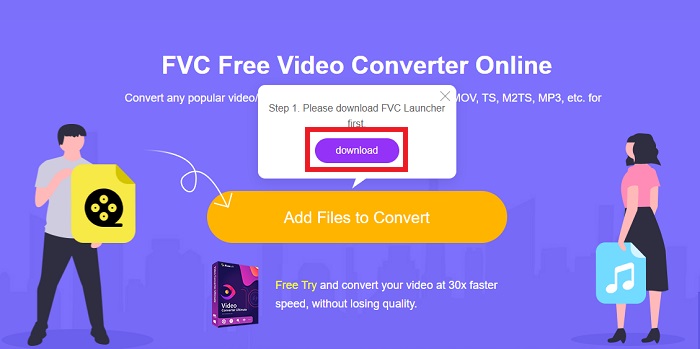
שלב 2: כעת כשהקובץ המיובא שלך מוכן, לחץ על פורמט הווידאו FLV הממוקם למטה. כפי שהתוכנה יכולה לעשות, אתה יכול גם להתאים את כל המפרטים של סרטון הפלט שלך על ידי לחיצה על סמל גלגל השיניים.
שלב 3: בסופו של דבר, לחץ על להמיר לחצן כדי לשנות את קבצי ה-AMV שלך לפורמט FLV.
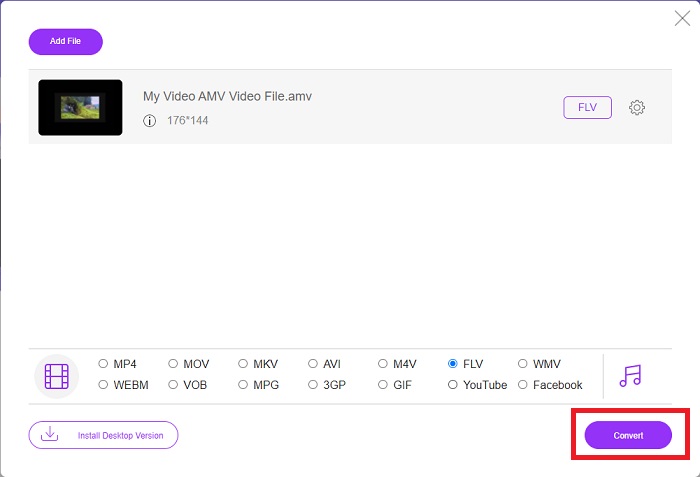
קָשׁוּר:
חלק 3. ידע מורחב על AMV & FLV
AMV מייעל נגני מדיה מגוונים עם מעבדים איטיים ומסכים קטנים, כמו נגן MP3 S1. קוד הווידאו הוא Motion JPEG עם טבלאות קוונטיזציה קבועות. Codec האודיו הוא IMA ADPCM, שבו 8 הבתים הראשונים של כל מסגרת הם המקור (16 סיביות), האינדקס (16 סיביות) וכמות הדגימות המוצפנות של 16 סיביות (32 סיביות). פענוח תקורה עבור רכיבי Codec מפושטים אלה הוא זניח. דחיסת הווידאו נמוכה (4 פיקסלים/בייט לעומת מעל 10 פיקסלים/בייט עבור MPEG-2), אבל גדלי הקבצים קטנים בגלל הרזולוציה המופחתת (96x96 גבוה או שווה ל-208x176) ו-fps (10, 12, או 16 פריימים/שניות). סרטון של 30 דקות דחוס ל-128x96 פיקסלים ו-12 פריימים לשנייה יהיה 80 מגה-בייט.
עם זאת, קובץ וידאו עם סיומת.flv שאתה יכול להשתמש בסיומת הקובץ FLV אם ברצונך להזרים וידאו או אודיו מ-Adobe Flash Player או Adobe Air דרך האינטרנט. במשך זמן רב, Flash Video היה פורמט הווידאו המוגדר כברירת מחדל עבור כמעט כל הסרטונים המקוונים, כולל אתרים כמו YouTube, Hulu ועוד אינספור אחרים. מסיבה זו, שירותי סטרימינג ומפתחי תוכנה אינם משתמשים יותר בפורמט הפלאש הקנייני של Adobe. עם כל ההשוואה הזו, הנה קצת עזרה בשבילך, מאמר זה סיפק לך טבלת השוואה:
| סיומת קובץ | AMV | FLV |
| שם קובץ | קליפ אנימה | קובץ וידאו פלאש |
| פותח על ידי | ג'ים קפוססטס | Adobe System Incorporated |
| יתרונות | ◆ AMV הוא אחד מסרטוני האנימה הפופולריים ביותר שנעשו על ידי מעריצים עד כה. ◆ גודל הקובץ קטן. | Adobe Flash עבור דפי אינטרנט דינמיים ואינטראקטיביים יכול להיות יתרון עצום. למרות שמדובר בתהליך פשוט, התוצאות עשויות להיות משמעותיות. פלאש היה פעם בחירה פופולרית גם למשחקי וידאו פשוטים. |
| חסרונות | ◆ לא תואם לרוב נגני המדיה וההתקנים; איכות נמוכה. | הירידה בפופולריות של FLV הייתה חיסרון. יצירת תוכן FLV עשויה להיות גוזלת זמן ויקרה. חוסר התמיכה ב-Flash במכשירי iOS מגביל מאוד את יכולתו למשוך משתמשים חדשים. |
| תוכניות התומכות בקובץ | ◆ נגן מדיה VLC ◆ iOrgsoft AMV ממיר | ◆ RealPlayer ◆ Apple QuickTime Player ◆ נגן מדיה VLC ◆ MPlayer |
חלק 4. שאלות נפוצות לגבי המרת AMV ל-FLV
מה המטרה של AMV?
סנכרון ואחדות ב-AMV יכולים להשיג סגנונות עריכת וידאו שונים. אפשר להגיע לעריכה גולמית עם התקרבות והקטנה פשוטה של 'אפקטים' ומעברי מעבר פשוטים. בין הדוגמאות הרבות הן כדלקמן.
איך מייצרים AMVs?
כדי ש-AMV יצליח, עליו להשתמש בשיר שקשור באופן הדוק לנושא ומתאר אותו כמעט בצורה מושלמת. כל מי שקורא את זה יכול להגיב באומרו, 'וואו, זה מדהים! השיר הזה הוא שלו, שיר הנושא שלה. בגלל זה, בחרת חתיכה טובה.
האם FLV איכותי יותר?
פורמט FLV ו-MP4 מסוגלים לאחסן קידוד דיגיטלי של וידאו ואודיו באיכות גבוהה. האיכות של קבצי FLV היא עניין של ויכוח, אבל היתרונות והחסרונות של FLV יכולים לדון בפורמט הקובץ. יחסי דחיסה גבוהים יותר ב-MP4 מביאים לאובדן איכות פחות.
סיכום
לסיום, תדע את החשיבות של בחירת הממיר הטוב ביותר בהמרת AMV ל-FLV. אחרים יפיקו סרטונים באיכות נמוכה ובלתי מסונכרנים לאחר שהסרטון עבר המרה. אבל שני הממירים שהמאמר הזה ממליץ עליו הם הממיר מהשורה הראשונה שלא צריך לדאוג לגבי האיכות שהוא ייתן.



 ממיר וידאו אולטימטיבי
ממיר וידאו אולטימטיבי מקליט מסך
מקליט מסך


